PyCharm - это одна из самых популярных интегрированных сред разработки (IDE) для языка программирования Python. Она предоставляет широкий набор функций и инструментов, которые помогают разработчикам создавать качественный код. Однако, не всегда комфортно работать с предустановленным размером шрифта в PyCharm. В этой подробной инструкции мы расскажем вам, как изменить размер шрифта в PyCharm и настроить его так, чтобы работа в IDE была более приятной и эффективной.
Чтобы изменить размер шрифта в PyCharm, вам нужно открыть настройки IDE. Для этого щелкните по меню "File" (Файл) в главной панели инструментов в верхней части окна PyCharm. В выпадающем списке выберите пункт "Settings" (Настройки).
В окне настроек найдите категорию "Appearance & Behavior" (Внешний вид и поведение) и выберите вложенный пункт "Appearance" (Внешний вид). Затем вы увидите опцию "Size" (Размер) в разделе "Font" (Шрифт). Здесь вы можете изменить размер шрифта, выбрав подходящее значение из выпадающего списка. Вы также можете настроить другие параметры шрифта, такие как стиль и сглаживание.
После того как вы установите желаемый размер шрифта, нажмите кнопку "OK" (ОК), чтобы сохранить изменения. Теперь ваш шрифт будет отображаться с новым размером во всех окнах и интерфейсах PyCharm. Это поможет вам сделать работу в IDE более удобной и эффективной.
Вводная информация

Изменение размера шрифта в PyCharm может быть полезно, если вам неудобно читать маленький или слишком крупный текст. Благодаря данной опции вы сможете настроить оптимальный размер шрифта для вашего восприятия и комфортной работы.
В этой статье мы рассмотрим подробную инструкцию о том, как изменить размер шрифта в PyCharm, чтобы вы могли удобно и эффективно работать над своими проектами.
Зачем изменять размер шрифта в PyCharm?

Изменение размера шрифта в PyCharm может быть полезно по нескольким причинам:
- Улучшение читаемости. Зименение размера шрифта позволяет лучше видеть и понимать код, особенно если вы работаете на экране с низким разрешением или имеете зрительные проблемы. Более крупный шрифт облегчает чтение кода и повышает комфортность работы.
- Персонализация интерфейса. Изменение размера шрифта позволяет настроить интерфейс PyCharm в соответствии с вашими предпочтениями и потребностями. Вы можете выбрать более мелкий шрифт, чтобы вместить больше кода на экране, или наоборот, увеличить его размер для удобного чтения.
- Совместимость с другими приложениями. Если вы используете PyCharm в сочетании с другими приложениями или инструментами, возможно, вам будет удобно синхронизировать размер шрифта во всех этих инструментах, чтобы создать единый стиль и обеспечить единообразный внешний вид.
Изменение размера шрифта в PyCharm достаточно просто и может быть выполнено в несколько простых шагов. Персонализация интерфейса может значительно улучшить визуальный опыт работы с кодом.
Основные шаги

Изменение размера шрифта в PyCharm может быть выполнено следующими шагами:
| Шаг 1: | Откройте PyCharm и перейдите в настройки, нажав на "File" в главном меню, затем выберите "Settings". |
| Шаг 2: | В окне настроек выберите "Editor" в левой панели, затем выберите "Font". |
| Шаг 3: | В правой панели выберите пункт "Size" и установите желаемый размер шрифта. |
| Шаг 4: | Нажмите на кнопку "Apply" для применения изменений, затем на кнопку "OK" для закрытия окна настроек. |
После выполнения этих шагов размер шрифта в PyCharm будет изменен в соответствии с вашими настройками.
Настройка размера шрифта в редакторе кода
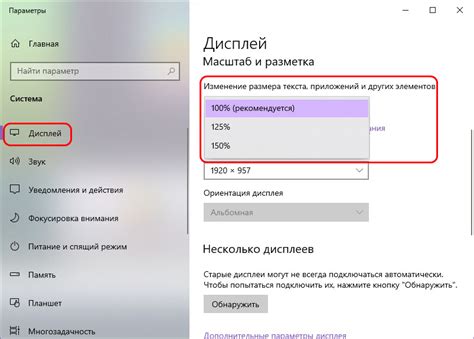
PyCharm предоставляет возможность настраивать размер шрифта в редакторе кода, что позволяет изменить вид и комфортность работы с программным кодом. Для этого можно воспользоваться следующими шагами:
1. Открыть настройки редактора кода
Для начала необходимо открыть настройки PyCharm. Для этого можно использовать меню "File" (Файл), затем выбрать "Settings" (Настройки) или воспользоваться горячей клавишей "Ctrl + Alt + S".
2. Найти настройку размера шрифта
В открывшемся окне настроек можно воспользоваться строкой поиска, чтобы быстро найти нужную настройку. В данном случае необходимо найти раздел "Editor" (Редактор), затем выбрать пункт "Font" (Шрифт) или воспользоваться поиском "Font size" (Размер шрифта).
3. Изменить размер шрифта
После нахождения настройки размера шрифта можно щелкнуть по полю "Size" (Размер), чтобы открыть выпадающий список с доступными настройками. Здесь можно выбрать желаемый размер шрифта или ввести значение вручную.
4. Применить изменения
После выбора желаемого размера шрифта нужно применить изменения, чтобы они вступили в силу. Для этого можно нажать на кнопку "Apply" (Применить), а затем закрыть окно настроек.
Теперь размер шрифта в редакторе кода PyCharm изменен, что позволяет работать с программным кодом более удобно и эффективно.
Изменение размера шрифта в консоли
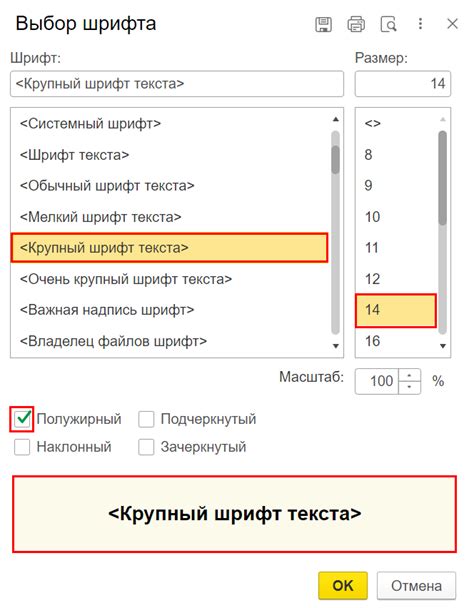
В PyCharm вы также можете изменить размер шрифта в консоли, чтобы сделать его более комфортным для чтения. Вот как это сделать:
1. Откройте настройки PyCharm, нажав на меню "File" (Файл) в главном меню и выбрав пункт "Settings" (Настройки).
2. В окне настроек выберите пункт "Editor" (Редактор) в левой панели и затем перейдите на вкладку "Console" (Консоль).
3. Здесь вы увидите опцию "Console Font" (Шрифт консоли), где вы можете выбрать шрифт и его размер.
4. Щелкните на кнопке "..." рядом с опцией "Console Font" для выбора шрифта.
5. В появившемся диалоговом окне выберите шрифт и его размер, а затем нажмите кнопку "OK".
6. После этого выбранный шрифт и его размер будут применены к консоли в PyCharm.
Применение изменений

После того, как вы изменили размер шрифта в PyCharm, вам может понадобиться применить эти изменения для всех файлов и проектов, которые вы открываете в среде разработки. Для этого следуйте простым шагам:
- В PyCharm откройте меню "File" (Файл) и выберите "Settings" (Настройки).
- В разделе "Editor" (Редактор) найдите подраздел "Font" (Шрифт).
- Выберите новый размер шрифта из выпадающего списка или введите желаемое значение в поле ввода.
- Нажмите кнопку "Apply" (Применить), а затем "OK" (ОК), чтобы сохранить изменения.
После выполнения этих действий, новый размер шрифта будет применен ко всем файлам, открытым в PyCharm. Если вы хотите, чтобы изменения применялись к новым проектам по умолчанию, откройте меню "File" (Файл), затем выберите "Default Settings" (Настройки по умолчанию) и следуйте тем же шагам.
Теперь вы можете работать с комфортом и удобством, с размером шрифта в PyCharm, который подходит именно вам.
Восстановление стандартного размера шрифта
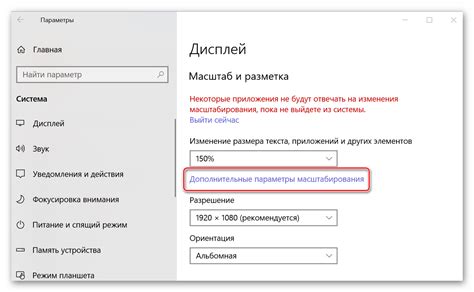
Если вы изменили размер шрифта в PyCharm и хотите вернуть его к стандартному значению, вы можете сделать это следующим образом:
- Откройте меню File в верхней панели навигации PyCharm.
- Выберите пункт Settings, чтобы открыть окно настроек.
- В окне настроек найдите раздел Editor и раскройте его.
- В разделе Editor выберите подраздел Colors & Fonts.
- Найдите в списке значений шрифта пункт, который вы изменили.
- Щелкните на этом пункте правой кнопкой мыши и выберите пункт Reset.
После выполнения этих шагов размер шрифта в PyCharm будет восстановлен к стандартному значению.